Ograniczenie odbiorców, którzy mogą zostać określeni
Ograniczając miejsca docelowe, do których można wysyłać zeskanowane dane i faksy, można zapobiec przypadkowemu wysyłaniu danych i wyciekom danych.
WAŻNE
Nie możesz ograniczyć odbiorców dla faksów wysyłanych przez komputer.
Nawet jeśli używanie nowych miejsc docelowych lub miejsc docelowych z dziennika funkcji wysyłania jest zabronione, użytkownicy mogą wysyłać faksy z komputera (faksowanie przez komputer) do wybranego przez siebie miejsca docelowego. Aby bardziej rygorystycznie ograniczyć dostępne miejsca docelowe, musisz także zablokować możliwość wysyłania faksów z komputera. Blokowanie wysyłania faksów z komputera
W przypadku korzystania z ACCESS MANAGEMENT SYSTEM nie można skonfigurować niektórych funkcji ograniczających odbiorców wysyłania.
Szczegółowe informacje można znaleźć w podręczniku ACCESS MANAGEMENT SYSTEM na stronie internetowej z podręcznikiem.
Blokowanie używania odbiorców w dzienniku wysyłania TX
Można uniemożliwić użytkownikom określanie odbiorców w dzienniku TX na potrzeby skanowania i faksowania.
W tym rozdziale opisano, jak skonfigurować ustawienia za pomocą Remote UI (Zdalny interfejs użytkownika) z komputera.
Na panelu sterowania wybierz [ Ustawienia/Rejestracja] na ekranie [Strona główna] lub innym, a następnie wybierz [Ustawienia Funkcji], aby skonfigurować ustawienia. [Ogranicz ponowne wysyłanie z rejestru]
Ustawienia/Rejestracja] na ekranie [Strona główna] lub innym, a następnie wybierz [Ustawienia Funkcji], aby skonfigurować ustawienia. [Ogranicz ponowne wysyłanie z rejestru]
Wymagane są uprawnienia administratora.
Na panelu sterowania wybierz [
 Ustawienia/Rejestracja] na ekranie [Strona główna] lub innym, a następnie wybierz [Ustawienia Funkcji], aby skonfigurować ustawienia. [Ogranicz ponowne wysyłanie z rejestru]
Ustawienia/Rejestracja] na ekranie [Strona główna] lub innym, a następnie wybierz [Ustawienia Funkcji], aby skonfigurować ustawienia. [Ogranicz ponowne wysyłanie z rejestru]Wymagane są uprawnienia administratora.
1
Zaloguj się do Remote UI (Zdalny interfejs użytkownika) jako administrator. Uruchamianie aplikacji Remote UI (Zdalny interfejs użytkownika)
2
Na stronie portalu Remote UI (Zdalny interfejs użytkownika) kliknij na [Settings/Registration]. Strona główna Remote UI (Zdalny interfejs użytkownika)
3
Kliknij [Send]  [Common Settings].
[Common Settings].
 [Common Settings].
[Common Settings].Zostanie wyświetlony ekran [Common Settings].
4
Zaznacz pole wyboru [Restrict Resending from Log].
5
Kliknij [OK].
Ustawienia zostały zastosowane.
6
Wyloguj się z Remote UI (Zdalny interfejs użytkownika).
Wysyłanie tylko do zarejestrowanych odbiorców
Można skonfigurować ustawienia w taki sposób, aby odbiorcy, których można określić jako odbiorców wysyłania, byli ograniczeni do następujących:
Odbiorcy zarejestrowani w książce adresowej lub pod przyciskami wybierania szybkiego Rejestrowanie odbiorców (książka adresowa)
Odbiorcy zarejestrowani w [Ustawienia ulubione] Rejestrowanie ulubionych ustawień
Adresy e-mail zalogowanych użytkowników zarejestrowanych w informacjach o użytkowniku Rejestrowanie informacji użytkownika
Odbiorcy, których można wyszukać za pomocą serwera LDAP Rejestrowanie serwerów LDAP
Kiedy ta funkcja jest włączona, użytkownicy nie mogą wprowadzać odbiorców za pomocą klawiszy numerycznych. Dodatkowo dziennik TX zapisany przed włączeniem tej funkcji zostanie usunięty, pozostawiając w dzienniku TX tylko wymienionych wcześniej dostępnych odbiorców.
W tym rozdziale opisano, jak skonfigurować ustawienia za pomocą Remote UI (Zdalny interfejs użytkownika) z komputera.
Na panelu sterowania wybierz [ Ustawienia/Rejestracja] na ekranie [Strona główna] lub innym, a następnie wybierz [Ustawienia Funkcji], aby skonfigurować ustawienia. [Ogranicz nowych odbiorców]
Ustawienia/Rejestracja] na ekranie [Strona główna] lub innym, a następnie wybierz [Ustawienia Funkcji], aby skonfigurować ustawienia. [Ogranicz nowych odbiorców]
Wymagane są uprawnienia typu Administrator lub DeviceAdmin.
Na panelu sterowania wybierz [
 Ustawienia/Rejestracja] na ekranie [Strona główna] lub innym, a następnie wybierz [Ustawienia Funkcji], aby skonfigurować ustawienia. [Ogranicz nowych odbiorców]
Ustawienia/Rejestracja] na ekranie [Strona główna] lub innym, a następnie wybierz [Ustawienia Funkcji], aby skonfigurować ustawienia. [Ogranicz nowych odbiorców]Wymagane są uprawnienia typu Administrator lub DeviceAdmin.
1
Zaloguj się do Remote UI (Zdalny interfejs użytkownika) jako administrator. Uruchamianie aplikacji Remote UI (Zdalny interfejs użytkownika)
2
Na stronie portalu Remote UI (Zdalny interfejs użytkownika) kliknij na [Settings/Registration]. Strona główna Remote UI (Zdalny interfejs użytkownika)
3
Kliknij [Send]  [Limit New Destination].
[Limit New Destination].
 [Limit New Destination].
[Limit New Destination].Zostanie wyświetlony ekran [Limit New Destination].
4
W [Limit New Destination] zaznacz pola wyboru funkcji, dla których chcesz ograniczyć miejsca docelowe.
5
Kliknij [OK].
Ustawienia zostały zastosowane.
6
Wyloguj się z Remote UI (Zdalny interfejs użytkownika).
Ograniczenie odbiorców wysyłania do określonej domeny
Możesz ograniczyć odbiorców e-mail i I-faksów tak, aby dostępne były adresy w określonej domenie. Ponadto możesz zezwolić na wysyłanie do określonej domeny, ograniczając wysyłanie do subdomen.
W tym rozdziale opisano, jak skonfigurować ustawienia za pomocą Remote UI (Zdalny interfejs użytkownika) z komputera.
Na panelu sterowania wybierz [ Ustawienia/Rejestracja] na ekranie [Strona główna] lub innym, a następnie wybierz [Ustawienia Funkcji], aby skonfigurować ustawienia. [Ogranicz domenę odbiorcy TX]
Ustawienia/Rejestracja] na ekranie [Strona główna] lub innym, a następnie wybierz [Ustawienia Funkcji], aby skonfigurować ustawienia. [Ogranicz domenę odbiorcy TX]
Wymagane są uprawnienia typu Administrator lub DeviceAdmin.
Na panelu sterowania wybierz [
 Ustawienia/Rejestracja] na ekranie [Strona główna] lub innym, a następnie wybierz [Ustawienia Funkcji], aby skonfigurować ustawienia. [Ogranicz domenę odbiorcy TX]
Ustawienia/Rejestracja] na ekranie [Strona główna] lub innym, a następnie wybierz [Ustawienia Funkcji], aby skonfigurować ustawienia. [Ogranicz domenę odbiorcy TX]Wymagane są uprawnienia typu Administrator lub DeviceAdmin.
1
Zaloguj się do Remote UI (Zdalny interfejs użytkownika) jako administrator. Uruchamianie aplikacji Remote UI (Zdalny interfejs użytkownika)
2
Na stronie portalu Remote UI (Zdalny interfejs użytkownika) kliknij na [Settings/Registration]. Strona główna Remote UI (Zdalny interfejs użytkownika)
3
Kliknij [Send]  [Limit New Destination].
[Limit New Destination].
 [Limit New Destination].
[Limit New Destination].Zostanie wyświetlony ekran [Limit New Destination].
4
Zaznacz pole wyboru [Restrict Sending to Domains].
5
Na liście [Permitted Domains] dodaj domeny, które mają być dozwolone jako miejsca docelowe wysyłania.
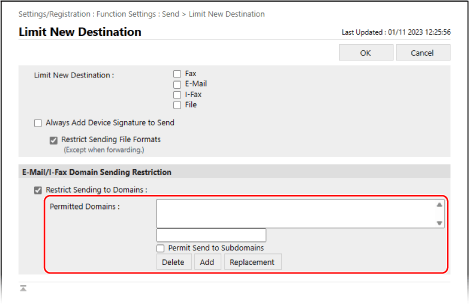
Aby dodać domenę do listy, wprowadź domenę w polu wejściowym powyżej [Add] i kliknij [Add].
Aby zezwolić na wysyłanie do subdomeny wprowadzonej domeny, zaznacz pole wyboru [Permit Send to Subdomains], a następnie kliknij [Add].
Można dodać maksymalnie do trzech domen.
6
Kliknij [OK].
Ustawienia zostały zastosowane.
7
Wyloguj się z Remote UI (Zdalny interfejs użytkownika).
UWAGA
Edycja dodanej domeny
Wybierz domenę, którą chcesz edytować na liście [Permitted Domains], edytuj domenę wyświetloną w polu wejściowym powyżej [Replacement], a następnie kliknij [Replacement].
Ograniczenie miejsca docelowego wysyłania do adresu e-mail lub folderu osobistego zalogowanego użytkownika
Możesz ograniczyć odbiorców podczas wysyłania wiadomości e-mail i lokalizację przechowywania podczas wysyłania plików, do następujących odbiorców i lokalizacji przechowywania:
Adres e-mail zalogowanego użytkownika zarejestrowany w informacjach o użytkowniku Rejestrowanie informacji użytkownika
Własny, dedykowany folder zalogowanego użytkownika (folder osobisty) Konfigurowanie folderu osobistego
W tym rozdziale opisano, jak skonfigurować ustawienia za pomocą Remote UI (Zdalny interfejs użytkownika) z komputera.
Na panelu sterowania wybierz [ Ustawienia/Rejestracja] na ekranie [Strona główna] lub innym, a następnie wybierz [Ustawienia Funkcji], aby skonfigurować ustawienia. [Ustawienia Wspólne]
Ustawienia/Rejestracja] na ekranie [Strona główna] lub innym, a następnie wybierz [Ustawienia Funkcji], aby skonfigurować ustawienia. [Ustawienia Wspólne]
Wymagane są uprawnienia typu Administrator lub DeviceAdmin.
Na panelu sterowania wybierz [
 Ustawienia/Rejestracja] na ekranie [Strona główna] lub innym, a następnie wybierz [Ustawienia Funkcji], aby skonfigurować ustawienia. [Ustawienia Wspólne]
Ustawienia/Rejestracja] na ekranie [Strona główna] lub innym, a następnie wybierz [Ustawienia Funkcji], aby skonfigurować ustawienia. [Ustawienia Wspólne]Wymagane są uprawnienia typu Administrator lub DeviceAdmin.
1
Zaloguj się do Remote UI (Zdalny interfejs użytkownika) jako administrator. Uruchamianie aplikacji Remote UI (Zdalny interfejs użytkownika)
2
Na stronie portalu Remote UI (Zdalny interfejs użytkownika) kliknij na [Settings/Registration]. Strona główna Remote UI (Zdalny interfejs użytkownika)
3
Kliknij [Send]  [Limit Send Destination].
[Limit Send Destination].
 [Limit Send Destination].
[Limit Send Destination].Zostanie wyświetlony ekran [Limit Send Destination].
4
W [TX Destination] zaznacz pola wyboru elementów, dla których chcesz ograniczyć odbiorców wysyłania.
Aby ograniczyć odbiorców wysyłania wiadomości e-mail, tak aby zalogowani użytkownicy mogli wysyłać wiadomości tylko na swój własny adres e-mail, zaznacz pole wyboru [Only Send E-Mail to Myself].
Aby ograniczyć lokalizację przechowywania podczas wysyłania plików, tak aby zalogowani użytkownicy mogli wysyłać tylko do swojego folderu osobistego, zaznacz pole wyboru [Only Send File to Personal Folder].
5
Kliknij [OK].
Ustawienia zostały zastosowane.
6
Wyloguj się z Remote UI (Zdalny interfejs użytkownika).